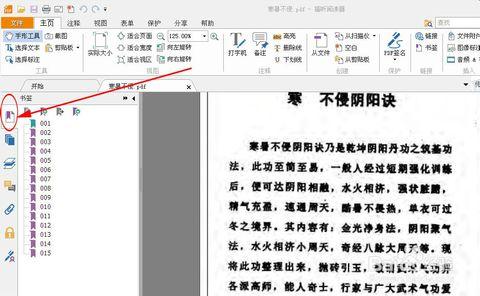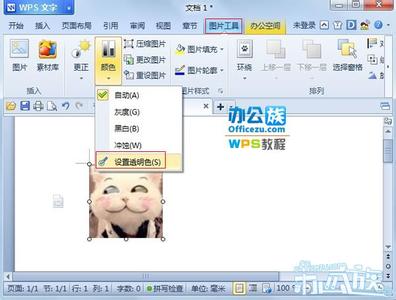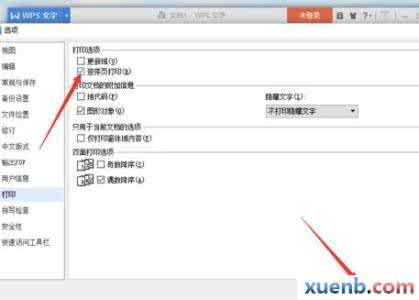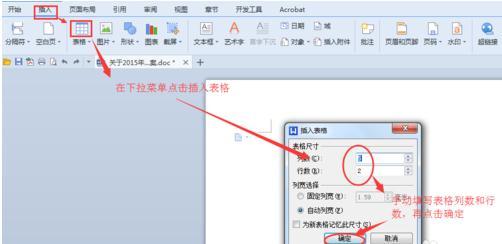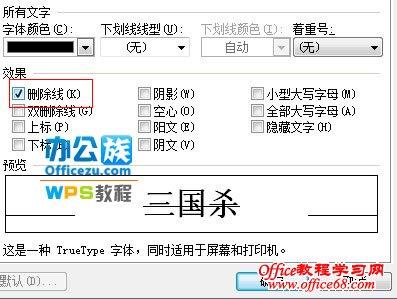通过上述设置后,我们隐藏的答案部分,不论是在隐藏状态还是显示状态,在打印或预览时都是呈不可见状态,直接打印既可。接下来由小编为大家推荐WPS文字试卷答案巧隐藏的技巧,希望对你有所帮助!
WPS文字试卷答案巧隐藏的教程:提示:在答案隐藏过程中,如果每处答案都采取上述方式隐藏,工作量太大,此时可以将隐藏文字在显示状态下,我们通过“格式刷”的方式,将隐藏的文字格式复制到其它要隐藏的答案内容中。
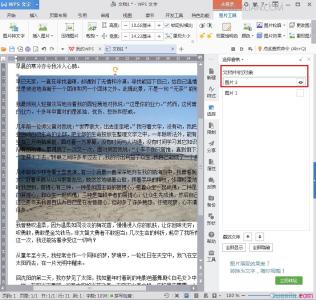
通过上述设置后,我们隐藏的答案部分,不论是在隐藏状态还是显示状态,在打印或预览时都是呈不可见状态,直接打印既可。不过,这样操作也有弊端,就是隐藏内容(答案)后,打印时不会给答案部分是预留有填充空位。
那怎样才能既不打印隐藏内容,又能给隐藏部分预留填充的空位呢?打印前在菜单栏中点击“文件—打印”,然后在打开的“打印”对话框中单击左下方的“选项”按钮,然后在“选项”对话框中,选择“打印文档附加信息”组中右侧的“隐藏文字”中,选择“套打隐藏文字”(如图03),单击“确定”,这样就能实现既不打印隐藏内容,又能给隐藏部分留出空位,作为预留的填充位置了。
如果想打印全部内容(包含隐藏的内容)时,只要在 “打印文档附加信息” 组中右侧选择“打印隐藏文字”即可,单击“确定”后,打印时就能打印出全部内容了。
当我们想查看并正常显示隐藏内容时,首先是在菜单栏中,单击“编辑——全选”,将文档中的内容全部选中后,单击“格式—字体”,在打开的“字体”对话框中,在“字体”标签下将“效果”组中,在“隐藏文字”前面方框中连击两次,去掉绿色标记,单击“确定”,这样就可以在试卷中能正常显示隐藏内容了。
 爱华网
爱华网